目录
前言-与正文无关
生活远不止眼前的苦劳与奔波,它还充满了无数值得我们去体验和珍惜的美好事物。在这个快节奏的世界中,我们往往容易陷入工作的漩涡,忘记了停下脚步,感受周围的世界。让我们一起提醒自己,要适时放慢脚步,欣赏生活中的每一道风景,享受与家人朋友的温馨时光,发现那些平凡日子里隐藏的幸福时刻。因为,这些点点滴滴汇聚起来的,才是构成我们丰富多彩生活的本质。希望每个人都能在繁忙的生活中找到自己的快乐之源,不仅仅为了生存而工作,更为了更好的生活而生活。
送你张美图!希望你开心!
前置
前言
说实话我个人用过docker版本的jenkins,是真的麻烦,需要容器内搭建jdk、maven,还要把打的包放到外面在形成一个容器,相对于容器级别的jenkins不如原生物理机安装使用简洁!
更新包
sudo yum upgradeyum -y update:升级所有包同时,也升级软件和系统内核;
yum -y upgrade:只升级所有包,不升级软件和系统内核,软件和内核保持原样。
Jdk安装
最新版jenkins最低需要环境变量为jdk11才能进行启动,可以看下我这篇文章
下载Jenkins
sudo wget -O /etc/yum.repos.d/jenkins.repo https://pkg.jenkins.io/redhat-stable/jenkins.repo
sudo rpm --import https://pkg.jenkins.io/redhat-stable/jenkins.io-2023.key
sudo yum install jenkins遇到问题:
若上述前两行命令执行不了,并且在重新输入,再次执行也不行,可能是启动命令变了,根据下图官网位置根据官网提示进行安装。
官方网址:https://www.jenkins.io/
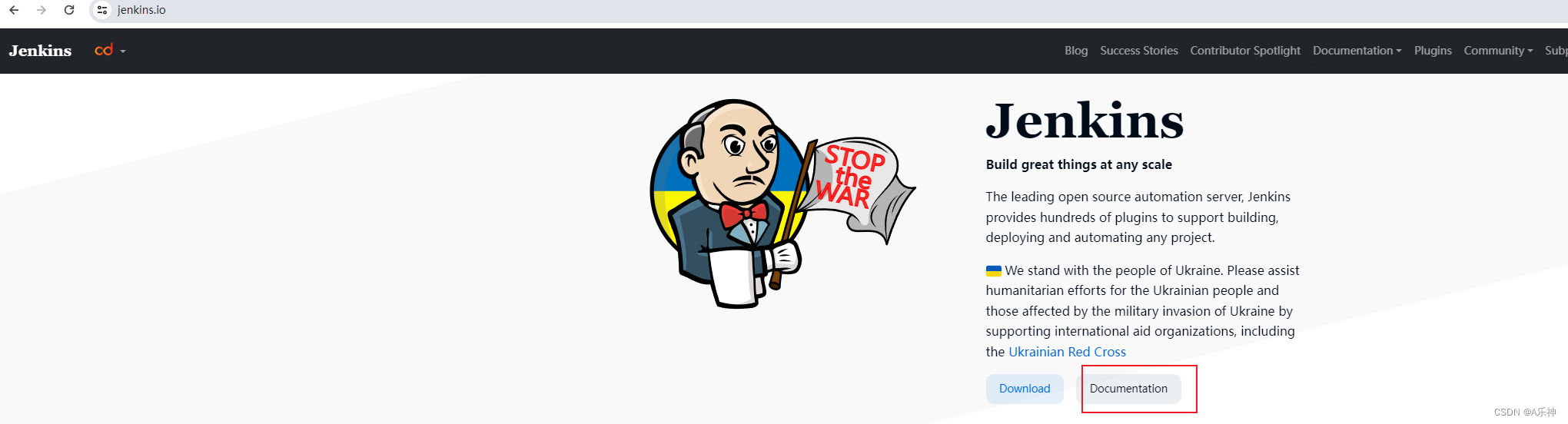
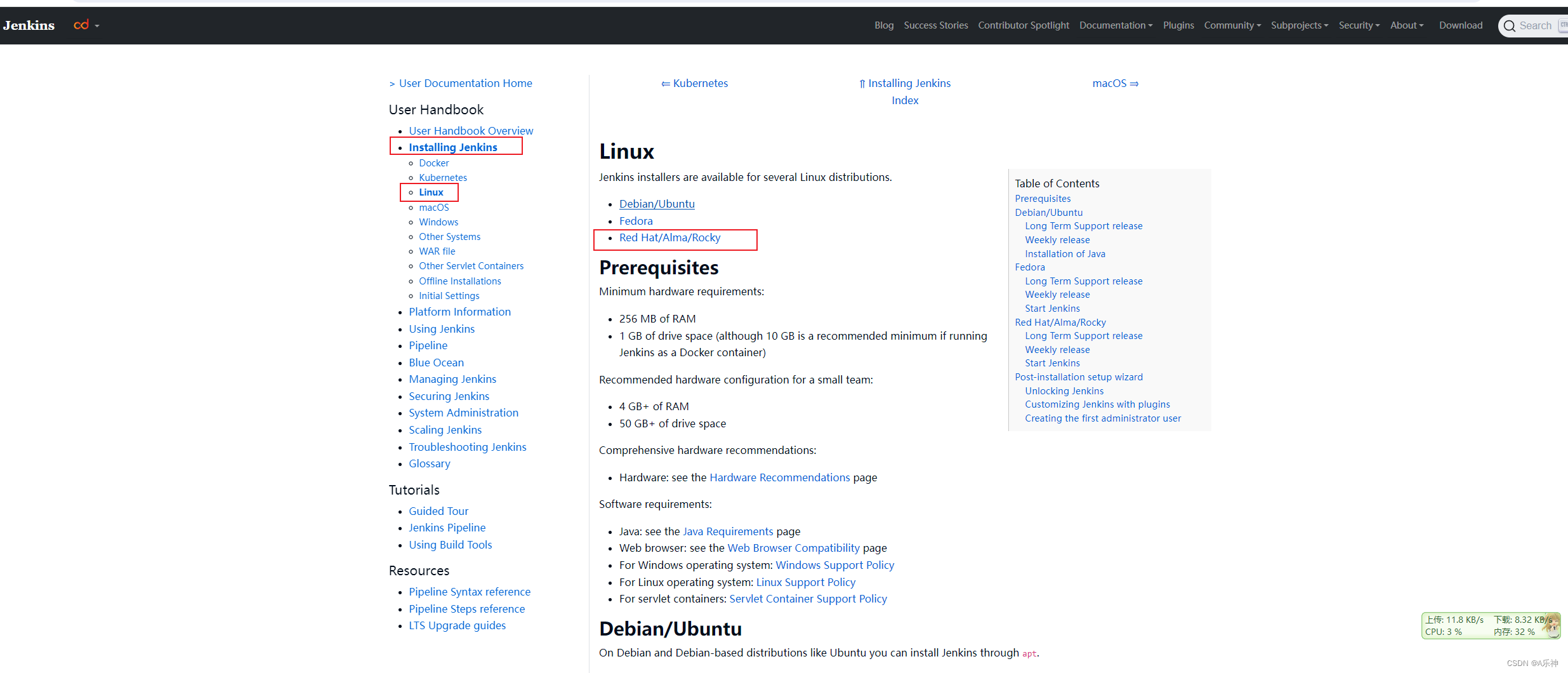
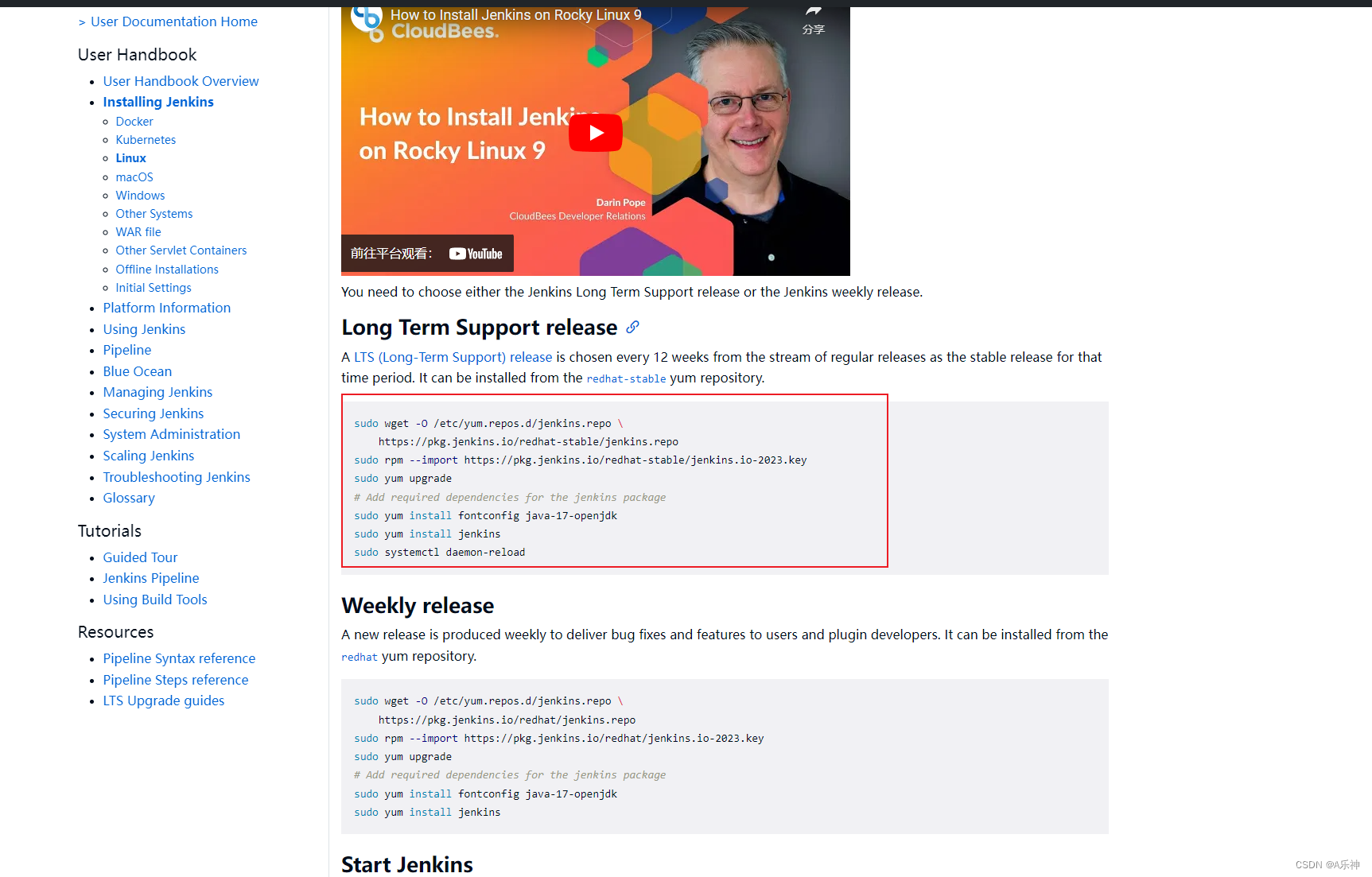
配置Jenkins
# 重新加载 systemd 管理器的配置
systemctl daemon-reload
# 开机自动重启
systemctl enable jenkins
# 启动jenkins
systemctl start jenkins
# 查看是否jenkins
systemctl status jenkins 
修改端口
最新版Jenkins是通过 systemctl edit jenkins进行端口更换的,添加以下内容:
[Service]
Environment="JENKINS_PORT=8083"更新下载源
cd /var/lib/jenkins/
vim hudson.model.UpdateCenter.xml将 url 内容修改为 :
https://mirrors.aliyun.com/jenkins/updates/update-center.json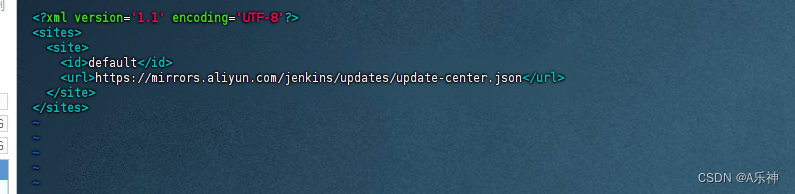
访问 Jenkins
在浏览器中打开 http://<your_server_ip>:8083,你会看到 Jenkins 的解锁页面。此时需要你临时密码。
验证密码后,选择左侧默认安装插件,等待插件安装完毕后,会让你设置账号密码。
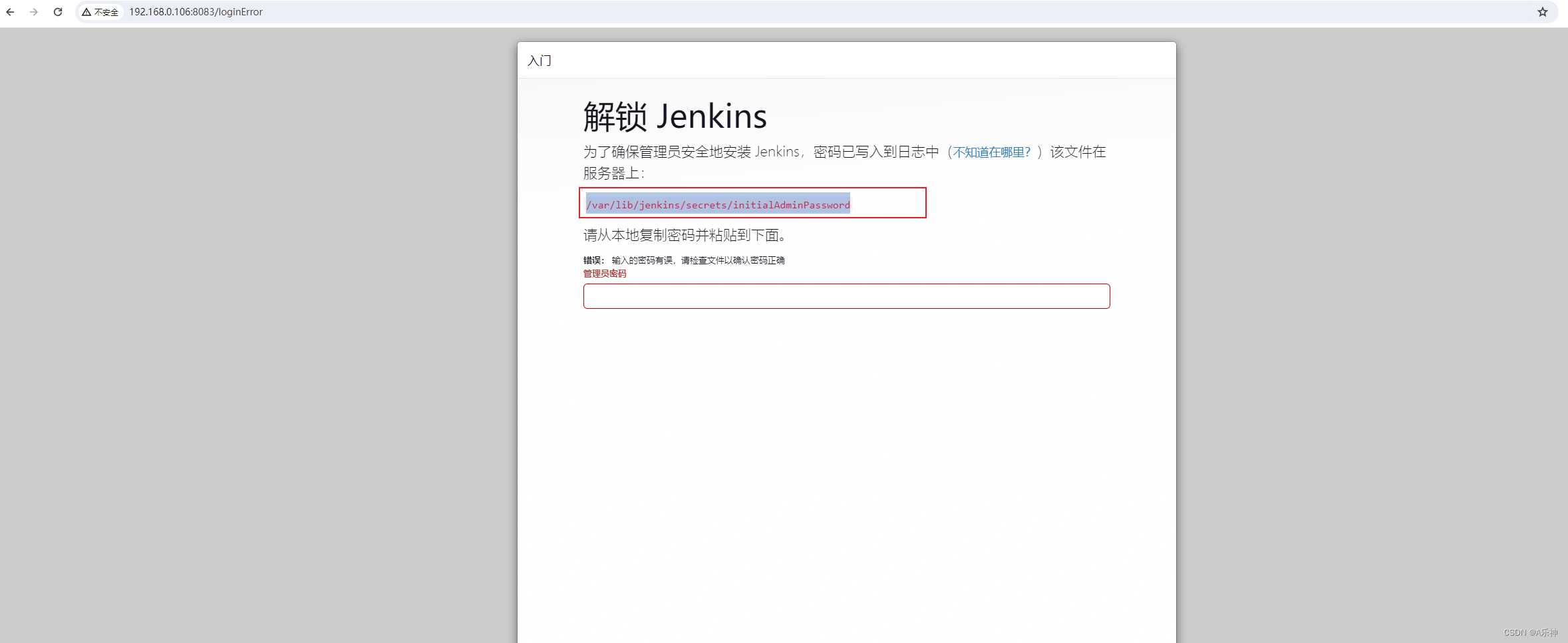
查看密码并且输入密码:
cat /var/lib/jenkins/secrets/initialAdminPassword然后就是漫长的等待
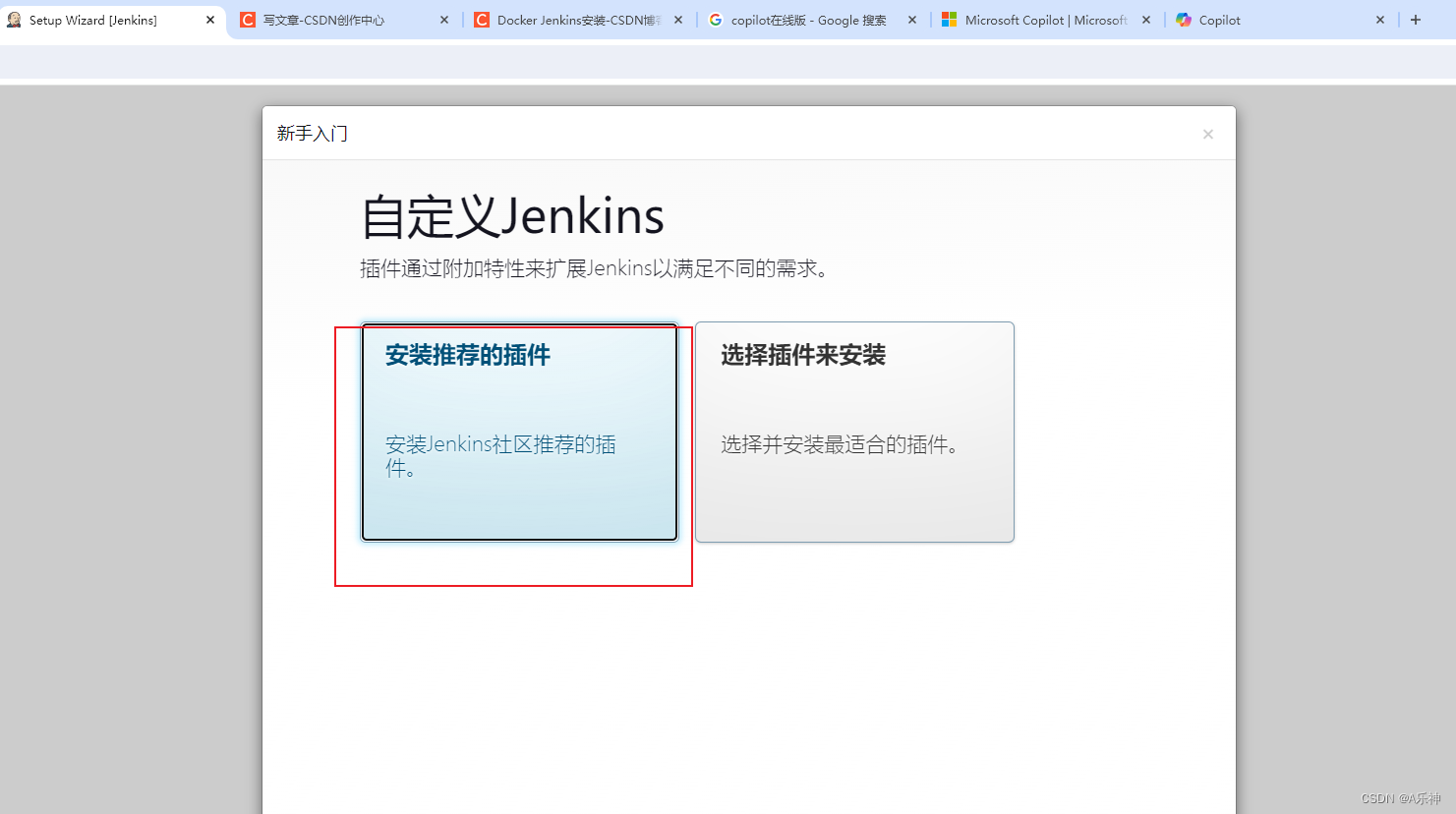
成功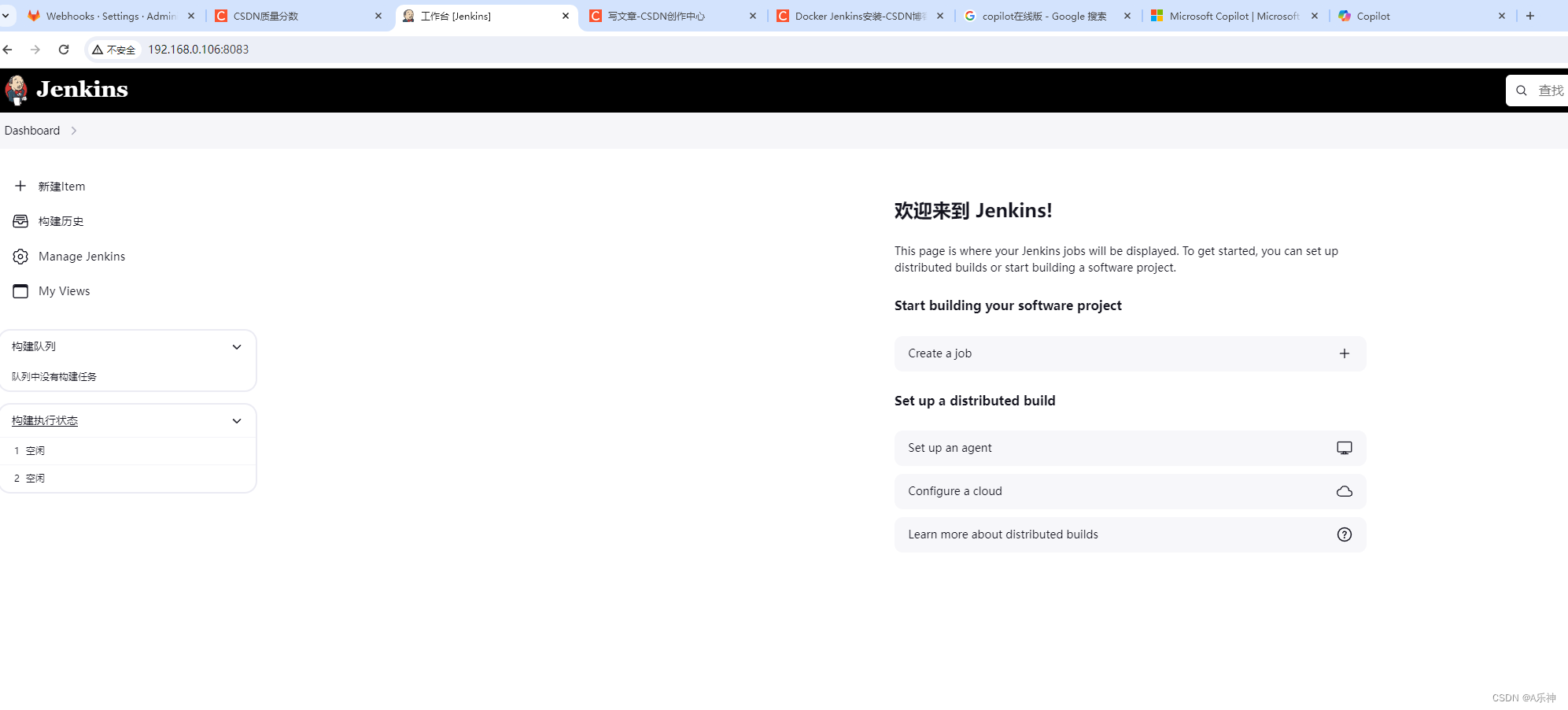
常用命令
# 启动
service jenkins start
# 重启
service jenkins restart
# 关闭
service jenkins stop卸载Jenkins
# 在卸载Jenkins之前,首先停止Jenkins服务
$ systemctl stop jenkins
# 禁止其在系统启动时自动运行
$ systemctl disable jenkins
# 卸载Jenkins软件包
$ yum clean all
$ yum remove jenkins
# 删除Jenkins相关目录和文件
$ rm -rf /var/lib/jenkins
$ rm -rf /etc/default/jenkins
$ rm -rf /var/cache/jenkins
$ rm -rf /var/run/jenkins
# 删除Jenkins用户和用户组
$ userdel jenkins
$ groupdel jenkins
# 删除Jenkins的YUM源文件
$ rm /etc/yum.repos.d/jenkins.repo
# 删除Jenkins的系统服务配置文件
$ rm /usr/lib/systemd/system/jenkins.service
$ rm /etc/systemd/system/jenkins.service
# 删掉相关安装目录
$ rm -rf /root/.jenkins/
# 彻底删除残留文件
$ find / -iname jenkins | xargs -n 1000 rm -rf
------------------------------------------与正文内容无关------------------------------------
如果觉的文章写对各位读者老爷们有帮助的话,麻烦点赞加关注呗!作者在这拜谢了!
混口饭吃了!如果你需要Java 、Python毕设、商务合作、技术交流、就业指导、技术支持度过试用期。请在关注私信我,本人看到一定马上回复!
这是我全部文章所在目录,看看是否有你需要的,如果遇到觉得不对地方请留言,看到后我会查阅进行改正。
关注在文章左上角,作者信息处。
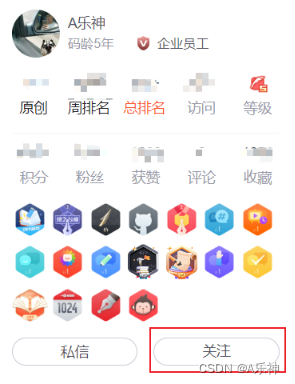
























 24万+
24万+

 被折叠的 条评论
为什么被折叠?
被折叠的 条评论
为什么被折叠?










